rEASYze Batch Image Resizer & Editor Foto untuk PC Windows
Mengubah ukuran gambar cukup sederhana hingga siapa pun dapat melakukannya. Masalah muncul ketika saatnya untuk mengubah ukuran beberapa gambar, tugas yang bisa memakan waktu beberapa menit untuk diselesaikan. Di zaman sekarang ini, tidak ada orang yang punya banyak waktu untuk disia-siakan; oleh karena itu, kita membutuhkan alat yang dapat menangani banyak gambar sekaligus. Di sinilah rEASYze Batch Image Resizer & Photo Editor berperan. Dengan alat ini, pengguna dapat mengubah ukuran beberapa gambar dalam satu operasi. Itu tidak mengejutkan atau mengesankan karena setiap pengubahan ukuran gambar batch lainnya dapat melakukan hal yang sama.
Hal terpenting di sini adalah apakah alat tersebut berfungsi sebagai iklan atau tidak, dan itulah yang harus kita ketahui. Sekarang, kami menyukai fakta bahwa pengguna dapat menambahkan tanda air ke gambar dalam upaya untuk melindungi pekerjaan mereka. Bukan penggemar tanda air, tetapi jika itu milik Anda, maka itu adalah hal Anda. Selain itu, Batch Image Resizer & Photo Editor menawarkan alat pengeditan dasar, jadi itu bagus.
(Batch Image Resizer)Perangkat lunak Pengubah Gambar & Editor Foto (Photo Editor)Batch
Mengubah ukuran gambar secara massal bukanlah sesuatu yang dapat dilakukan dengan mudah di Windows 10 tanpa alat pihak ketiga. Pengubah foto batch gratis(free batch photo resizer) ini adalah Pengubah Gambar Batch(Batch Image Resizer) , dan berfungsi.
1] Tambahkan Gambar Baru
(1] Add New Images)
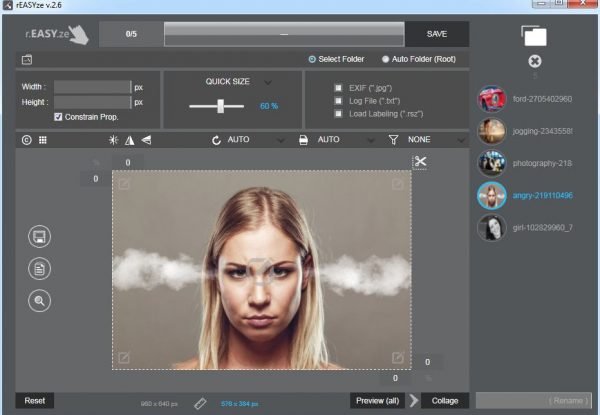
Untuk menambahkan gambar ke alat, silakan klik ikon di bagian kanan atas program. Dari sana, pilih semua gambar yang Anda inginkan, lalu tambahkan segera. Setelah mereka ditambahkan, Anda sekarang akan melihat daftar semua gambar yang dipilih.
Dimungkinkan untuk memilih salah satu gambar untuk membuat perubahan individual, yang mudah dilakukan dengan alat di atas.
2] Mengedit gambar
(2] Edit images)

Oke, jadi untuk mengedit gambar, cukup klik gambar, lalu pilih dari opsi pada panel di atas untuk melakukan perubahan. Orang-orang dapat mengubah ukuran, dan bahkan menambahkan warna jika mereka menginginkannya. Tidak hanya itu, pengguna juga dapat mengubah format dengan mudah, jadi jangan khawatir tentang itu.
Bagi yang mau, kecerahannya bisa diubah jika gambarnya terlalu gelap. Selain itu, jika pengguna ingin menambahkan teks ke gambar, cukup klik ikon teks untuk membuka kotak teks, dan dari sana, tambahkan apa pun yang Anda inginkan.
Ada beberapa hal lain yang harus dilakukan melalui bagian edit, jadi lanjutkan dan lakukan yang terbaik yang Anda bisa dengan fitur yang tersedia.
3] Sentuhan akhir(3] The finishing touches)

Setelah Anda selesai dengan semua pengeditan, saatnya untuk mengakhiri semuanya dengan menyimpan semua gambar untuk melanjutkan. Dari apa yang bisa kita lihat, ada bagian di sudut kiri dengan empat ikon, dan itu termasuk tombol simpan, cetak, cari, dan banyak lagi.
Tidak banyak orang yang mencetak gambar lagi jika dibandingkan di masa lalu; oleh karena itu, penghematan kemungkinan akan menjadi tombol yang paling sering digunakan di sini.
Kita harus mencatat tombol Convert di bagian atas. Ini untuk mengonversi gambar dari satu format ke format berikutnya.
Secara keseluruhan, kami harus mengatakan bahwa Batch Image Resizer & Photo Editor cukup bagus, dan melakukan persis seperti yang dikatakan pengembang. Unduh Batch Image Resizer(Download Batch Image Resizer) & Photo Editor secara gratis melalui situs resminya(official website) .
Related posts
Best Gratis Batch Photo Editor software untuk Windows 10
Create Gambar Ramah Web dengan Bzzt! Image Editor untuk Windows PC
Image Editing Software and Editors Gratis untuk Windows 11/10
Best Free Batch Photo Date Stamper software untuk Windows 10
GIMPHOTO: ALTERNATIF Photoshop GRATIS Photo and Image Editor software
ImBatch adalah Batch Image Processing Software gratis untuk Windows PC
Cara Menambahkan Shadow ke Text or Image di GIMP
Gratis Photo Collage maker Online Tools and Software
Resize, Decorate, Add Borders, Frames and Watermarks ke gambar
Cara Menilai dan Menandai Gambar di Galeri Foto Windows
Best Gratis Image Splitter software untuk Windows 11/10
PhotoPad adalah Photo Editor software gratis untuk Windows 10
Lihat Gambar dan PDF Documents dengan cepat melalui PRIMA Rapid Image Viewer
Cara Bulk Rotate Images di Windows 11/10
Terbaik Image Compressor and Optimizer software untuk Windows 10
Image Metadata viewer Gratis, Finder, Editor untuk Windows 10
Deblur & fix blurry Photos & Images menggunakan alat ini
Best Aplikasi Viewer Image and Photo gratis untuk Windows 10
Batch Edit EXIF Data dari Images dengan Batch EXIF Editor software untuk PC
Cara membuat Video dari Images menggunakan Photos app di Windows 10
